windows10更改密钥方法
更新时间:2024-06-26 16:08:52作者:xiaoliu
Windows 10是微软最新的操作系统版本,用户在安装系统时需要输入激活密钥以获取授权,有时候用户可能需要更改已输入的激活密钥,可能是因为原密钥失效或者需要升级版本等原因。Win10如何重新输入激活密钥呢?接下来我们就来探讨一下这个问题。
步骤如下:
1.操作一,我们可以在桌面此电脑点击鼠标右键,打开属性窗口,如图。
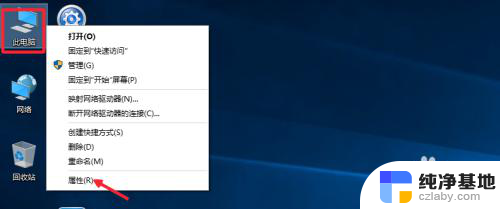
2.这时候在窗口中,系统属性窗口最下面这里点击更改激活密钥。
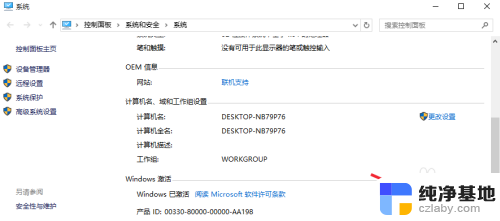
3.然后将你获取的激活密钥,输入到这里的对话框。如果正确可以继续操作。
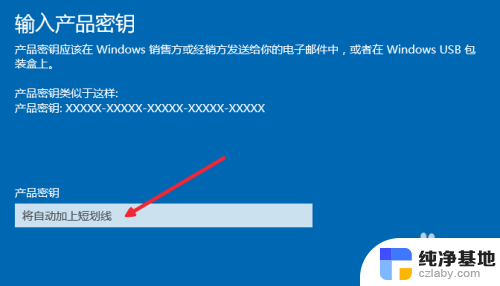
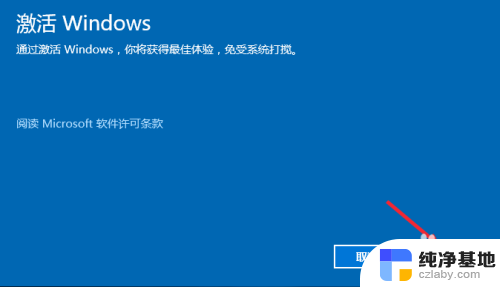
4.方法二,我们也可以在开始菜单这里点击鼠标右键。然后选择命令提示符管理员。
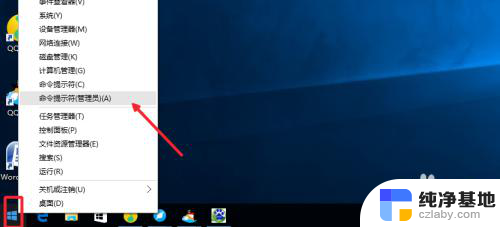
5.这里我们输入slmgr /ipk VK7JG-NPHTM-C97JM-9MPGT-3V66T,最后这时候你获取的新Windows10激活密钥。回车即可进行安装。
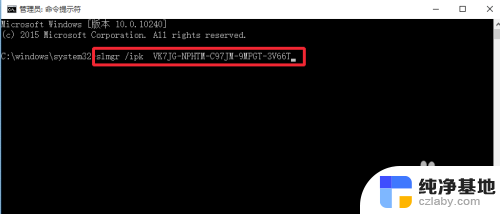
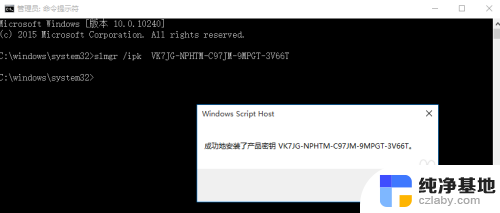
6.当然我们也可以运行命令slmgr.vbs -ato,来确认激活密钥是否正确安装。

以上就是关于Windows 10更改密钥方法的全部内容,如果有遇到相同情况的用户,可以按照小编的方法来解决。
- 上一篇: 在哪关闭开机启动项
- 下一篇: win10打开电脑请稍等
windows10更改密钥方法相关教程
-
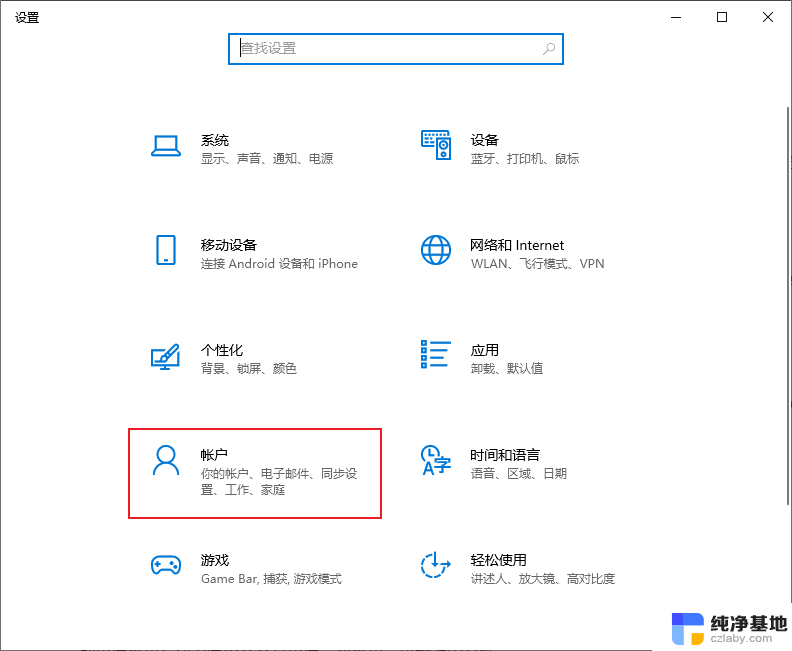 更改windows10开机密码
更改windows10开机密码2024-09-18
-
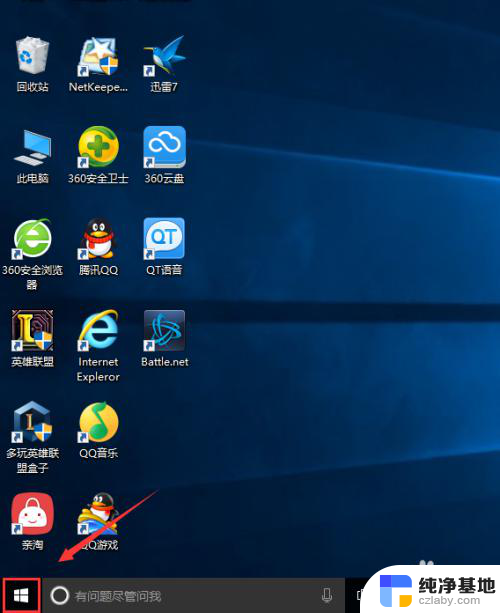 windows10如何更改开机密码
windows10如何更改开机密码2024-01-23
-
 windows10教育版永久密钥
windows10教育版永久密钥2024-03-25
-
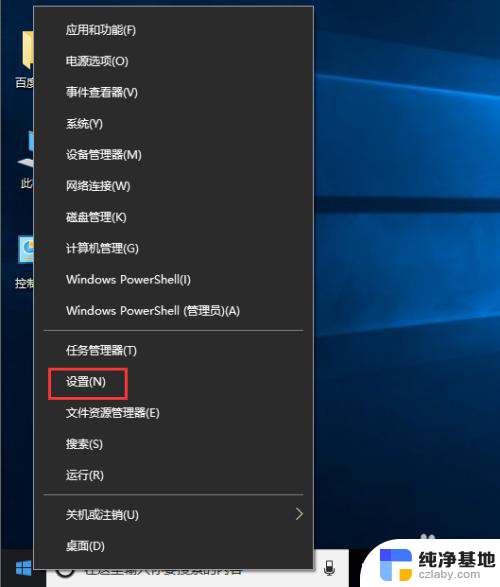 windows10更改ip地址在哪里改
windows10更改ip地址在哪里改2024-05-06
win10系统教程推荐